नवीनतम DirectX संस्करण स्थापित करना एक बहुत प्रभावी समाधान है
- D3dx9_41.dll फ़ाइल Microsoft DirectX सॉफ़्टवेयर पैकेज का एक अनिवार्य हिस्सा है।
- फ़ाइल भ्रष्टाचार और अन्य ऐप्स के साथ विरोध इस डायनेमिक लिंक लाइब्रेरी के आसपास त्रुटियों को ट्रिगर कर सकता है।
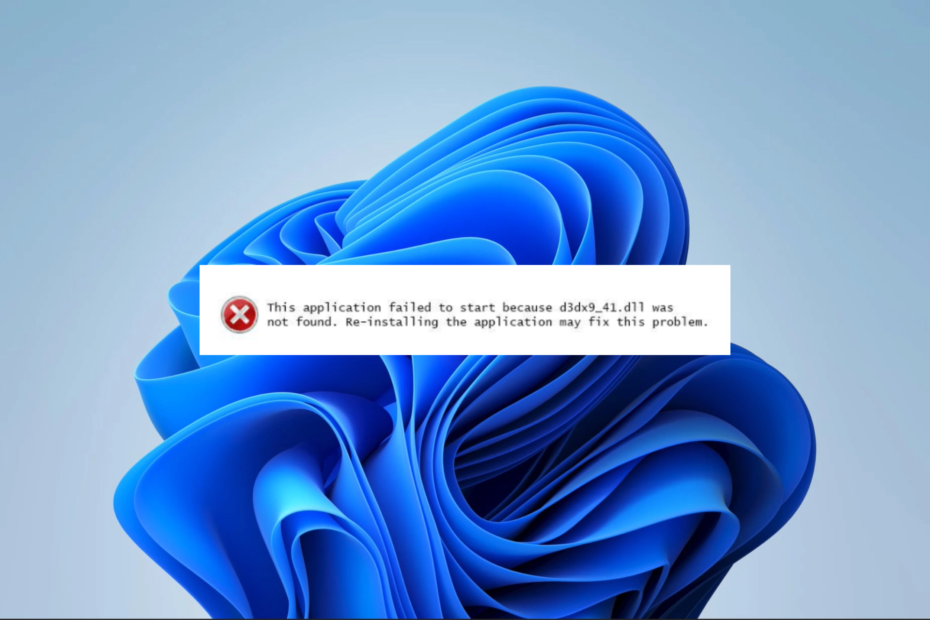
एक्सडाउनलोड फ़ाइल पर क्लिक करके स्थापित करें
- फोर्टेक्ट डाउनलोड और इंस्टॉल करें आपके पीसी पर।
- टूल लॉन्च करें और स्कैन करना प्रारंभ करें डीएलएल फाइलों को खोजने के लिए जो पीसी की समस्याएं पैदा कर सकती हैं।
- राइट-क्लिक करें मरम्मत शुरू करें टूटे हुए DLL को कार्यशील संस्करणों से बदलने के लिए।
- फोर्टेक्ट द्वारा डाउनलोड किया गया है 0 इस महीने के पाठक।
D3dx9_41.dll फ़ाइल Microsoft DirectX सॉफ़्टवेयर पैकेज का एक घटक है। इसमें प्रोग्रामिंग इंटरफेस और टूल्स की एक श्रृंखला शामिल है जो विंडोज़ पर आधारित अनुप्रयोगों के लिए ग्राफिक्स, ध्वनि और इनपुट डिवाइस जैसे मल्टीमीडिया कार्यों के प्रबंधन की सुविधा प्रदान करती है।
तो, इस लेख में, हम आपके पीसी को ठीक करने के तरीकों का पता लगाते हैं यदि यह डीएलएल नहीं मिला या खराब हो गया है।
मेरे कंप्यूटर पर d3dx9_41.dll क्यों नहीं मिला?
आपके डिवाइस पर यह डायनेमिक लिंक लाइब्रेरी गुम होने के कुछ कारण हैं। प्रमुख कारण निम्नलिखित हैं:
- DirectX स्थापित नहीं है - इस मुद्दे के लिए एक संभावित स्पष्टीकरण यह है कि डायरेक्टएक्स रनटाइम लाइब्रेरी आपके कंप्यूटर पर या तो गायब है या पुराना है।
- परस्पर विरोधी सॉफ्टवेयर - आपके कंप्यूटर के सॉफ़्टवेयर या प्रोग्राम पुराने ड्राइवरों, परस्पर विरोधी सिस्टम सेटिंग्स, या अन्य सॉफ़्टवेयर से संबंधित समस्याओं के कारण DirectX के साथ विरोध का अनुभव कर सकते हैं।
- दूषित या गुम फ़ाइल - यह या तो गायब हो सकता है या वायरस या मैलवेयर संक्रमण, गलत इंस्टॉलेशन, प्रोग्राम हटाने या अन्य सिस्टम त्रुटियों के कारण दूषित हो सकता है।
यदि आपके डिवाइस पर d3dx9_41.dll नहीं मिलता है तो आपको नीचे दिए गए सुधारों को आजमाना चाहिए।
अगर d3dx9_41.dll गायब है तो मुझे क्या करना चाहिए?
किसी भी जटिल समाधान के लिए आगे बढ़ने से पहले, निम्नलिखित समाधानों को आजमाएँ:
- वायरस के लिए स्कैन करें - यदि कोई वायरस लापता DLL त्रुटि को ट्रिगर करता है, तो एक स्कैन कंप्यूटर को साफ कर देगा और इसे उचित कार्य करने के लिए वापस कर देगा। हम ए का उपयोग करने की सलाह देते हैं मजबूत एंटीवायरस.
- हाल के एप्लिकेशन अनइंस्टॉल करें – चूँकि सॉफ़्टवेयर विरोध समस्या का कारण हो सकता है, आप चाहें तो ऐसा कर सकते हैं ऐप्स अनइंस्टॉल करें त्रुटि को ट्रिगर करना।
- अपने डिवाइस को पुनरारंभ करें - अक्सर छोटे-छोटे बग होते हैं जो त्रुटि को ट्रिगर कर सकते हैं। एक पुनरारंभ उन्हें बंद करने और आपको आगे समस्या निवारण से बचाने के लिए पर्याप्त मजबूत हो सकता है।
यदि उपरोक्त पूर्व-समाधान काम नहीं करते हैं, तो नीचे दिए गए सुधारों पर आगे बढ़ें।
वहाँ कई हैं डीएलएल उपकरण जो गुम फाइलों को बदलकर या भ्रष्टाचार की मरम्मत करके त्रुटियों को ठीक करने में मदद कर सकता है।
हमारे अत्यधिक अनुशंसित समाधानों में से एक निश्चित रूप से DLL समस्याओं में आपकी सहायता कर सकता है। यह Microsoft देशी DLL जैसे d3dx9_41.dll के लिए 100% गारंटी प्रदान करता है।
2. DirectX का नवीनतम संस्करण स्थापित करें
- पर नेविगेट करें रनटाइम के लिए पेज डाउनलोड करें.
- पर क्लिक करें डाउनलोड करना बटन।

- डाउनलोड किए गए पर क्लिक करें dxwebsetup.exe स्थापना शुरू करने के लिए, और स्थापना पूर्ण होने के बाद अपने कंप्यूटर को पुनरारंभ करें।
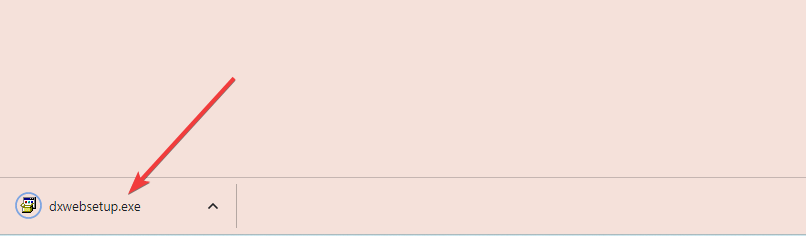
माइक्रोसॉफ्ट के लिए संस्करण पत्र या संख्या को बदले बिना डायरेक्टएक्स अपडेट जारी करना आम बात है। इसलिए, हम नवीनतम रिलीज़ को स्थापित करने की अनुशंसा करते हैं, भले ही आपका वर्तमान संस्करण तकनीकी रूप से समान प्रतीत हो।
- 0x80005000 अज्ञात त्रुटि: इसे ठीक करने के 3 तरीके
- Libstdc++-6.dll नहीं मिला: इसे फिर से कैसे ठीक करें या डाउनलोड करें
- 0xc00d36b4 त्रुटि कोड: इसे कैसे ठीक करें
- 0x80300001 स्थापना त्रुटि: इसे ठीक करने के 5 तरीके
- डिवाइस ठीक से काम नहीं कर सकता (कोड 14): इस त्रुटि को कैसे ठीक करें
3. डीएलएल को मैन्युअल रूप से डाउनलोड करें
यदि आपके कंप्यूटर पर पिछला DLL क्षतिग्रस्त या अनुपस्थित है, तो आप कर सकते हैं d3dx9_41.dll प्राप्त करें विश्वसनीय स्रोतों से इसे मैन्युअल रूप से डाउनलोड करके।
डाउनलोड करने के बाद, फ़ाइल को निकालें और इसे समस्याग्रस्त एप्लिकेशन की निर्देशिका में रखें। फिर, आप बिना किसी समस्या के ऐप लॉन्च कर सकते हैं।
डीएलएल डाउनलोड करते समय सतर्क रहें और केवल विश्वसनीय स्रोतों का उपयोग करें क्योंकि दुर्भावनापूर्ण प्रोग्राम डीएलएल के माध्यम से आसानी से आपके सिस्टम में घुसपैठ कर सकते हैं।
4. सिस्टम रिस्टोर करें
- प्रेस खिड़कियाँ + आर, प्रकार rstrui, और मारा प्रवेश करना.
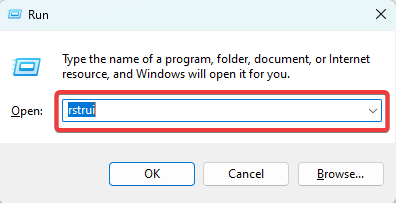
- क्लिक अगला.
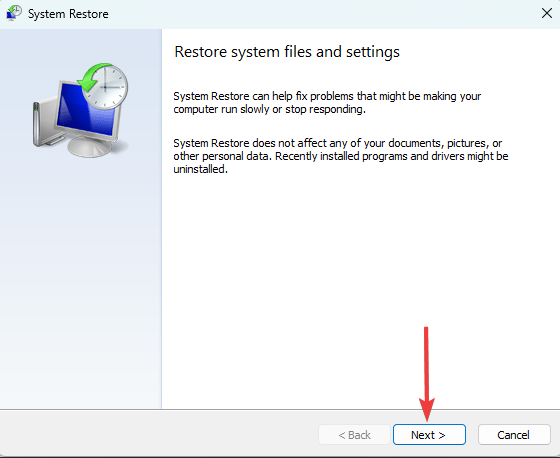
- एक पुनर्स्थापना बिंदु चुनें और हिट करें अगला.

d3dx9_41.dll फ़ाइल के साथ समस्याओं को हल करने में सिस्टम पुनर्स्थापना करना उपयोगी हो सकता है, क्योंकि यह कंप्यूटर को पिछले बिंदु पर ले जाता है जब सभी आवश्यक फ़ाइलें मौजूद होती हैं।
चार समाधानों में से किसी एक को ठीक करना चाहिए लापता डीएलएल संकट। वह विकल्प चुनें जो आपकी व्यक्तिगत परिस्थितियों के अनुकूल हो।
अंत में, कृपया नीचे टिप्पणी अनुभाग में हमारे साथ साझा करें कि किस विधि ने आपके लिए सबसे अच्छा काम किया।
अभी भी समस्याएं आ रही हैं?
प्रायोजित
यदि उपरोक्त सुझावों ने आपकी समस्या का समाधान नहीं किया है, तो आपका कंप्यूटर अधिक गंभीर विंडोज़ समस्याओं का अनुभव कर सकता है। हम सुझाव देते हैं कि ऑल-इन-वन समाधान चुनें फोर्टेक्ट समस्याओं को कुशलता से ठीक करने के लिए। स्थापना के बाद, बस क्लिक करें देखें और ठीक करें बटन और फिर दबाएं मरम्मत शुरू करें।

![[फिक्स्ड] lenovobatterygaugepackage.dll गुम है या नहीं मिला है](/f/08044a315add52799ce0bde07d7a7f2e.jpg?width=300&height=460)
![MSVCR90.DLL गुम है या नहीं मिला [त्रुटि ठीक की गई]](/f/63af70fade27467e1e321cf748eea135.jpg?width=300&height=460)